-Музыка
- Alain Delon & Dalida. Paroles Paroles
- Слушали: 169338 Комментарии: 0
- Артур Руденко - Забыть нельзя, вернуться невозможно!.
- Слушали: 14300 Комментарии: 0
- Долгая дорога в Дюнах
- Слушали: 6875 Комментарии: 0
- Вальс синей незабудки
- Слушали: 35346 Комментарии: 0
-Рубрики
- Коллажи в Corel (57)
- Рукоделие (35)
- Corel (32)
- Все для компьютера (18)
- уроки от Mademoiselle Viv (16)
- Рамочки (14)
- Маски (13)
- Огород и дача. (12)
- Уроки от Sabine_Astana (10)
- Уроки от Semenova Irina (10)
- Уроки от Миллады (6)
- В гостях у Анты (5)
- Притча (5)
- Уроки от Mimozochka (4)
- Кинозал (3)
- Известные люди (2)
- Уроки от Mischel (1)
- Обереги (1)
- Уроки от Антонины (1)
- Урок с ledi_Meledi (1)
- Изучаю английский язык. (1)
- Компьютер (1)
- GIMP (1)
- Скрапы (0)
- HTML (6)
- Анимация (25)
- Видео (3)
- Все для оформления дневника (39)
- Все о еде (60)
- Все о здоровье (73)
- ДЕКОР (15)
- Клипарты (68)
- КОЛЛАЖИ В ФОТОШОПЕ (63)
- Мои коллажи (2)
- Мои рамки (0)
- Музыка (28)
- Новый Год (4)
- ПОМОЩЬ БЛОГГЕРУ (23)
- Программы (26)
- Фильтры и плагины (55)
- Флеш (8)
- Фоны (9)
- Фотошоп (108)
- ЭДИТОР (2)
- ЭТО ИНТЕРЕСНО (37)
-Всегда под рукой
-Поиск по дневнику
-Подписка по e-mail
-Статистика
Коллаж «Взгляд на мир» |
Цитата сообщения Mademoiselle_Viv
Коллаж «Взгляд на мир»
Давно обещанный урок по этому коллажу.

1. Выбираем картинку-основу коллажа и находим на ней красивые цвета, я выбрала это фото и цвета - переднего плана #5099c2 и фоновый #005272.

Обрезаем фотографию так, чтобы убрать логотип.
2. Открываем новый документ размером 700х600px, прозрачный
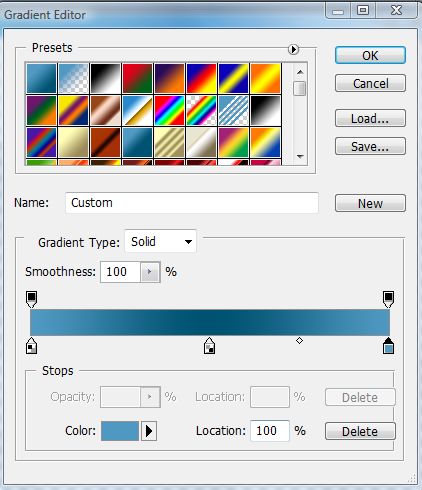
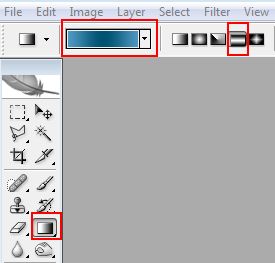
и зеркальным градиентом делаем фон, растягивая его из левого нижнего угла в правый верхний.
3. Применим фильтр Tramages>Tow the Line(скачать его можно здесь с такими настройками.
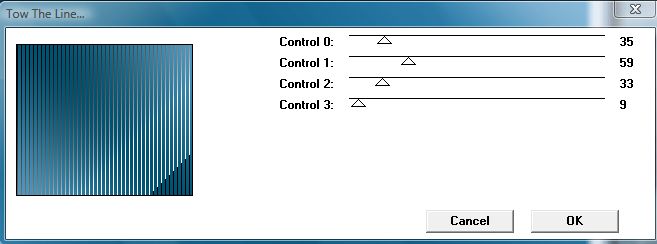
Перетаскиваем картинку на наш коллаж и, взяв ластик с мягкой кистью большого размера(у меня 200) пройдем по краям картинки.
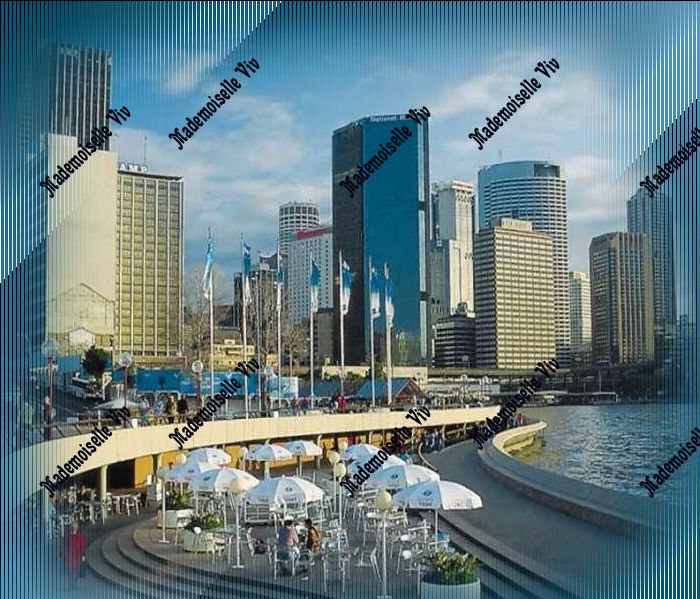
4. Открываем следующую картинку(хотя в принципе можно делать и на одной, как на этом коллаже
у меня будет вот такая

Берем инструмент Elliptical Marquee Tool (M)-"Овальное выделение" и, зажав Shift, выделяем красивый элемент картинки. Делайте выделение довольно большим, потом его будем уменьшать, если придется увеличивать - можно потерять качество картинки. Сделали? Теперь делаем инверсию - нажмите “Shift+Ctrl+I” для инверсии выделения и нажмите “Delete”. После этого инструментом "перемещение" перетащите наш шарик на коллаж(НЕ ЗАБУДЬТЕ СНЯТЬ ВЫДЕЛЕНИЕ).
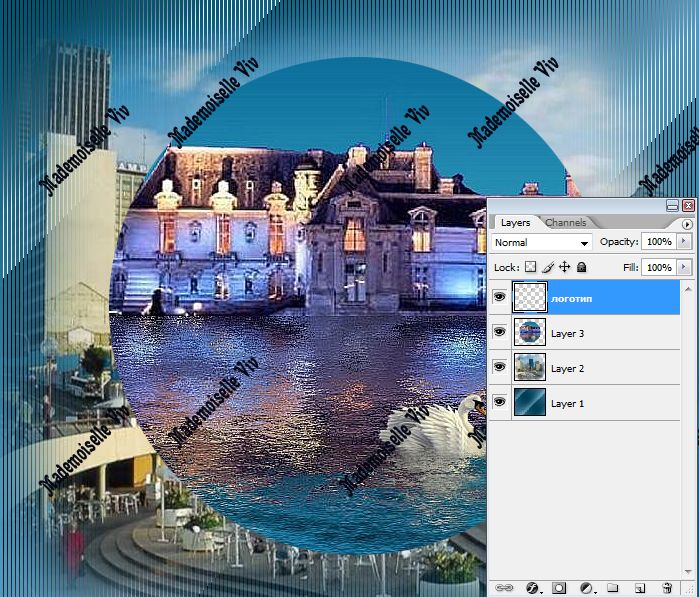
Теперь нам снова понадобится сделать выделение "шарику" - зажмите Ctrl и щелкните по иконке (окошку) слоя. Далее идем Filter > Distort > Spherize (Фильтр > Искажение > Сферизация)
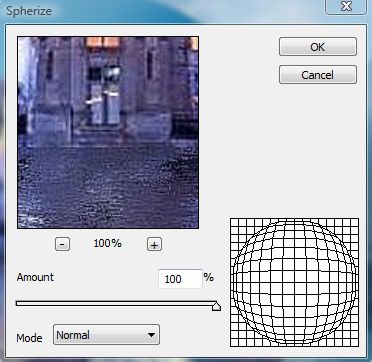
Снимаем выделение. Делаем обводку цветом фона #005272 и не забываем про тени.
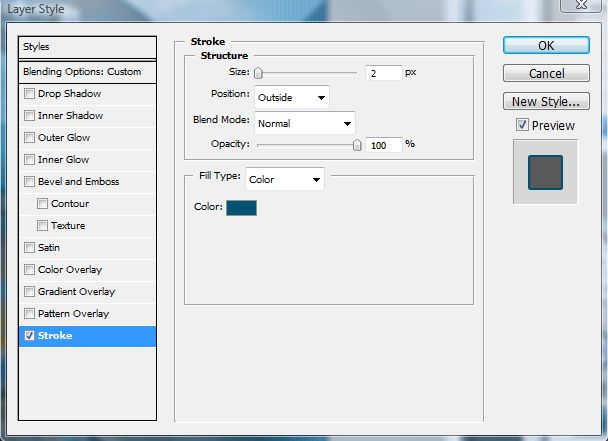
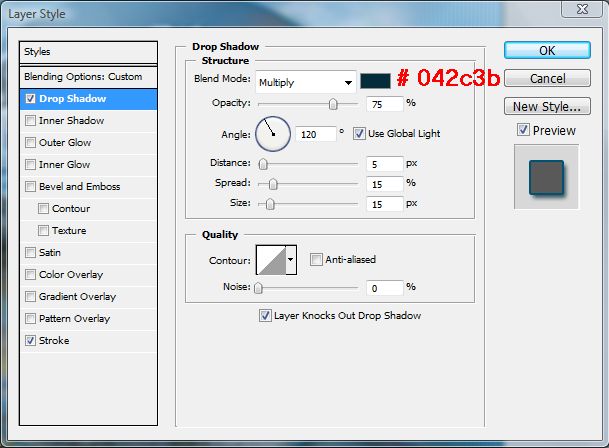
5. Если вы работаете с одной картинкой, то делаете копию слоя "шарик"(Ctrl+J). И инструментом "свободное трансформирование" уменьшаем картинку на 20%

Если с разными (как сейчас у меня), открываете картинку и перетаскиваете ее на коллаж. Делаем выделение на предыдущем слое с шариком (не меняя рабочий слой) и, сделав инверсию и нажав Delete, получаем копию первого шарика, но с другой картинкой. Так же инструментом "свободное трансформирование" уменьшаем его размер на 20%.

У второго шарика делаем искажение с помощью Filter > Distort > Spherize (Фильтр > Искажение > Сферизация) и такую же обводку и тени, как и у первого. Делаем копию этого слоя. Зажав Shift, сделайте оба эти слоя рабочими и перетащите их под большой шарик.
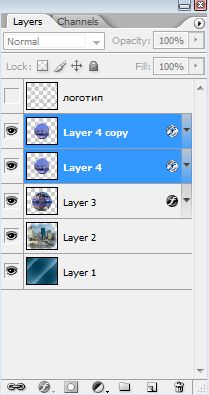
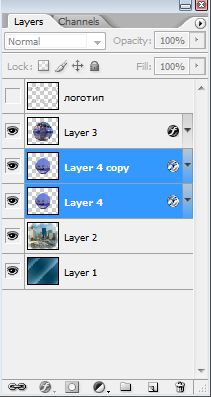
Переместите поочередно каждый из шариков, чтобы они красиво выглядывали из-под большого. Если нужно, то к одному из слоев примените Трансформирование >Отразить по горизонтали.

Сделайте еще шарики, как в предыдущих пунктах и уменьшите их до нужного Вам размера. Расположите их на коллаже поверх большого шарика. Объедините все слои и создайте новый. Залейте его цветом переднего плана #5099c2 и примените режим наложения Overlay (перекрытие ).

Осталось поставить фигурку, украсить по своему желанию и сделать рамочку!
Украшая свою картинку, я поняла, что этот цвет мне не подходит и я залила слой под перекрытие другим цветом #385ccc.

1. Выбираем картинку-основу коллажа и находим на ней красивые цвета, я выбрала это фото и цвета - переднего плана #5099c2 и фоновый #005272.

Обрезаем фотографию так, чтобы убрать логотип.
2. Открываем новый документ размером 700х600px, прозрачный
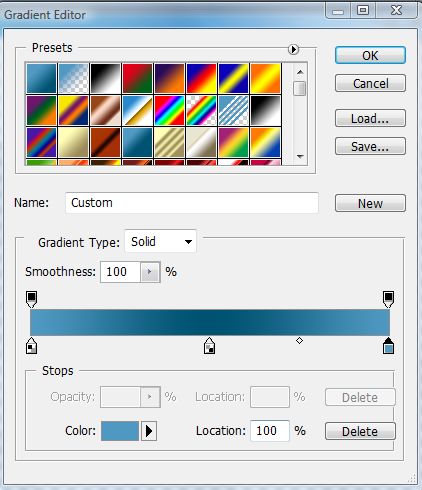
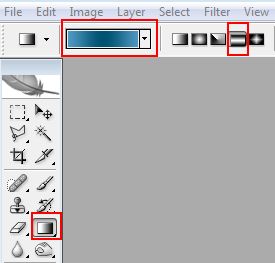
и зеркальным градиентом делаем фон, растягивая его из левого нижнего угла в правый верхний.
3. Применим фильтр Tramages>Tow the Line(скачать его можно здесь с такими настройками.
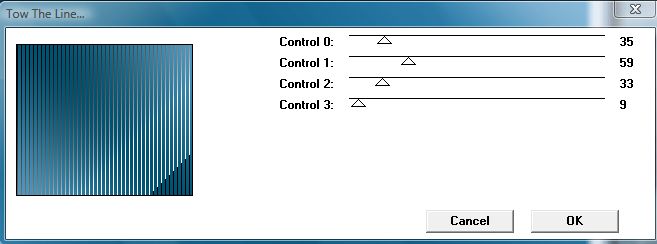
Перетаскиваем картинку на наш коллаж и, взяв ластик с мягкой кистью большого размера(у меня 200) пройдем по краям картинки.
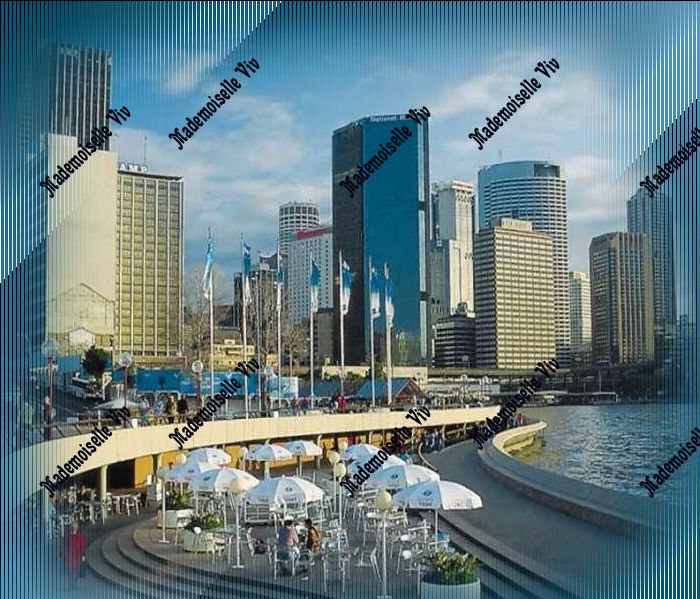
4. Открываем следующую картинку(хотя в принципе можно делать и на одной, как на этом коллаже
у меня будет вот такая

Берем инструмент Elliptical Marquee Tool (M)-"Овальное выделение" и, зажав Shift, выделяем красивый элемент картинки. Делайте выделение довольно большим, потом его будем уменьшать, если придется увеличивать - можно потерять качество картинки. Сделали? Теперь делаем инверсию - нажмите “Shift+Ctrl+I” для инверсии выделения и нажмите “Delete”. После этого инструментом "перемещение" перетащите наш шарик на коллаж(НЕ ЗАБУДЬТЕ СНЯТЬ ВЫДЕЛЕНИЕ).
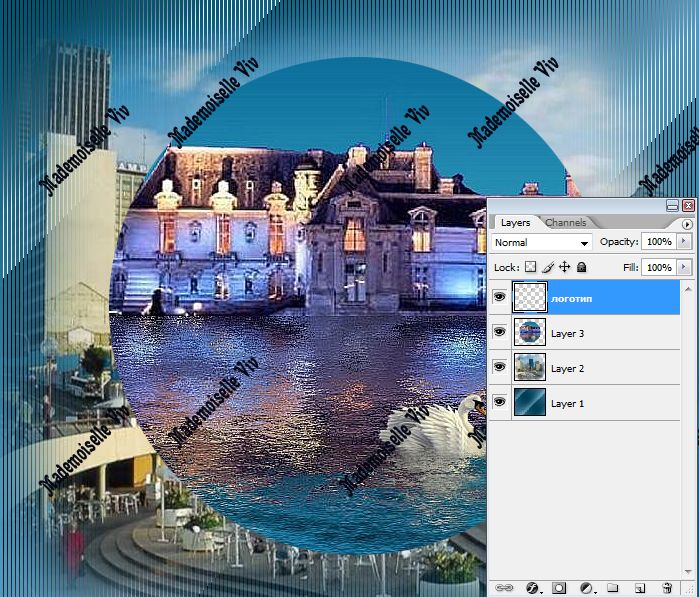
Теперь нам снова понадобится сделать выделение "шарику" - зажмите Ctrl и щелкните по иконке (окошку) слоя. Далее идем Filter > Distort > Spherize (Фильтр > Искажение > Сферизация)
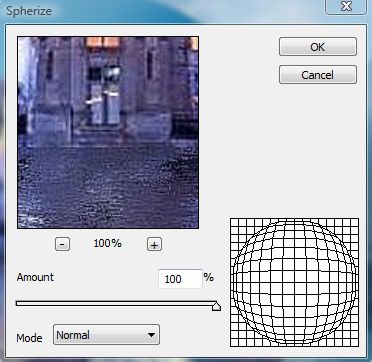
Снимаем выделение. Делаем обводку цветом фона #005272 и не забываем про тени.
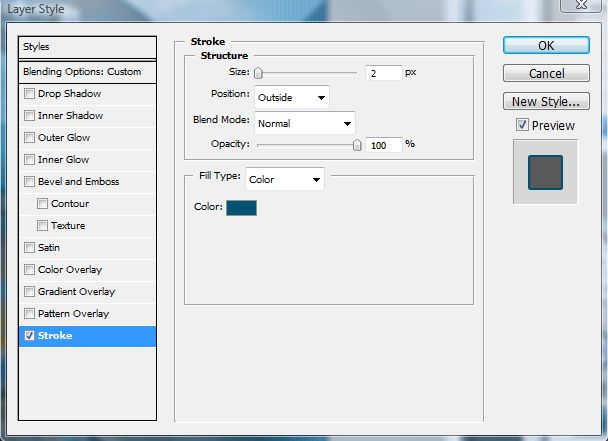
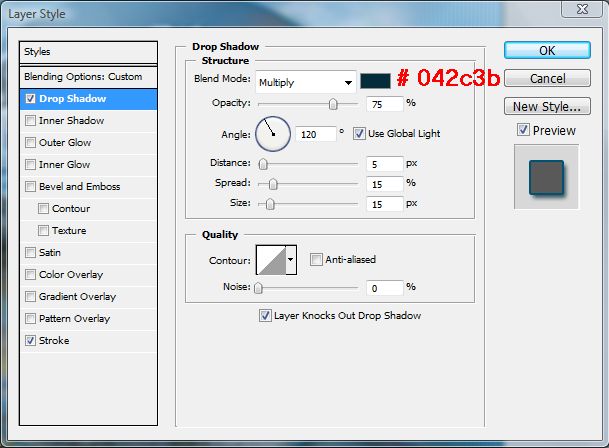
5. Если вы работаете с одной картинкой, то делаете копию слоя "шарик"(Ctrl+J). И инструментом "свободное трансформирование" уменьшаем картинку на 20%
Если с разными (как сейчас у меня), открываете картинку и перетаскиваете ее на коллаж. Делаем выделение на предыдущем слое с шариком (не меняя рабочий слой) и, сделав инверсию и нажав Delete, получаем копию первого шарика, но с другой картинкой. Так же инструментом "свободное трансформирование" уменьшаем его размер на 20%.

У второго шарика делаем искажение с помощью Filter > Distort > Spherize (Фильтр > Искажение > Сферизация) и такую же обводку и тени, как и у первого. Делаем копию этого слоя. Зажав Shift, сделайте оба эти слоя рабочими и перетащите их под большой шарик.
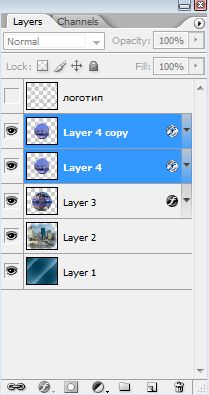
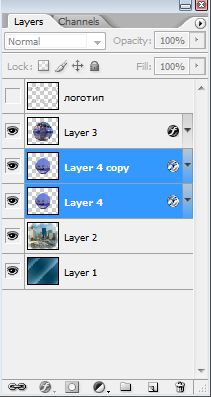
Переместите поочередно каждый из шариков, чтобы они красиво выглядывали из-под большого. Если нужно, то к одному из слоев примените Трансформирование >Отразить по горизонтали.

Сделайте еще шарики, как в предыдущих пунктах и уменьшите их до нужного Вам размера. Расположите их на коллаже поверх большого шарика. Объедините все слои и создайте новый. Залейте его цветом переднего плана #5099c2 и примените режим наложения Overlay (перекрытие ).

Осталось поставить фигурку, украсить по своему желанию и сделать рамочку!
Украшая свою картинку, я поняла, что этот цвет мне не подходит и я залила слой под перекрытие другим цветом #385ccc.
| Рубрики: | уроки от Mademoiselle Viv |
| Комментировать | « Пред. запись — К дневнику — След. запись » | Страницы: [1] [Новые] |






